もくじ
JavaScriptでLocal Storageを操作する方法をまとめました。
Local Storageに配列や連想配列を保存する方法、保存した配列や連想配列を取得する方法も解説しています。
JavaScriptでCookieを操作する方法は以下の記事でまとめています。
-

【JavaScript】Cookieを操作(保存・削除・取得・更新)する方法
もくじCookieとは?Cookieを保存する方法保存する値にセミコロン(;)、カンマ(,)、空白、日本語が含まれる場合、URLエンコードが必要Cookieを削除(無効化)する方法過去の日付を指定して ...
Local Storageとは?
Local StorageはWebブラウザにテキスト情報を保存するための方法の一つで、JavaScriptで操作することが可能です。
主要ブラウザでは5MGまでデータを保存することができます。
保存したデータはユーザーがブラウザの機能を利用して削除するか、JavaScriptで明示的に削除しない限りブラウザに存在し続けます。
Local Storageの基本操作
localStorageに保存した値は、同一オリジンポリシー(Same-Origin Policy)によって保護されているため、以下の条件を満たす場合にのみアクセスすることが可能です。
同じドメイン
※example.comとsub.example.comは異なるドメインと見なされます同じプロトコル
※HTTPとHTTPSは異なります同じポート番号
※通常のウェブサイトではポート番号は指定しませんが、指定する場合は同じである必要があります
データの保存
localStorage.setItem('key', 'value');
データの取得
keyがLocal Storageに存在しない場合、nullが返されます。
let value = localStorage.getItem('key');
データの削除
localStorage.removeItem('key');
全データのクリア
localStorage.clear();
Local Storageに配列・連想配列を保存
// 保存したい連想配列const myObject = {name: 'apple',price: 100,};// 連想配列をJSON文字列に変換const myObjectString = JSON.stringify(myObject);// Local Storageに保存localStorage.setItem('myObjectKey', myObjectString);
Local Storageから配列・連想配列を取得
// LocalStorageからJSON文字列を取得const getMyObjectString = localStorage.getItem('myObjectKey');if (getMyObjectString) {// JSON文字列を連想配列に変換const myObject = JSON.parse(myObjectString);console.log(myObject);} else {console.log('キーが存在しません');}
Local Storageに保存されている全てのキーを取得
const keys = [];// 各インデックスに対してキーを取得し、配列に追加for (let i = 0; i < localStorage.length; i++) {let key = localStorage.key(i);keys.push(key);}
Chromeのデベロッパーツール(検証ツール)でLocal Storageの内容を確認する方法
以下の①~⑦の手順で、LocalStorageの情報を確認することができます。
画面右上の「︙」をクリック
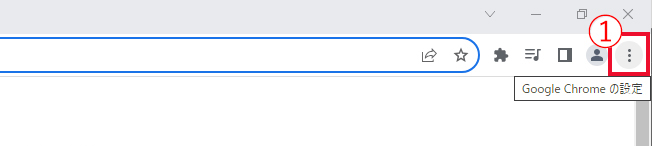
「その他のツール」にマウスカーソルを合わせる
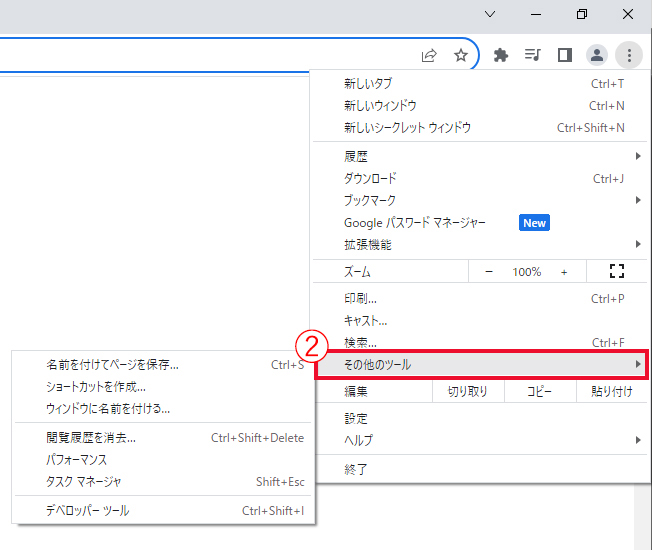
「デベロッパー ツール」をクリック
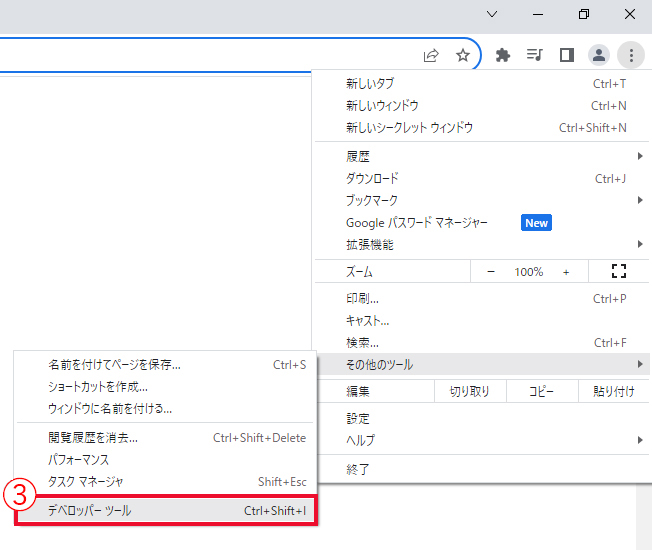
「アプリケーション」をクリック
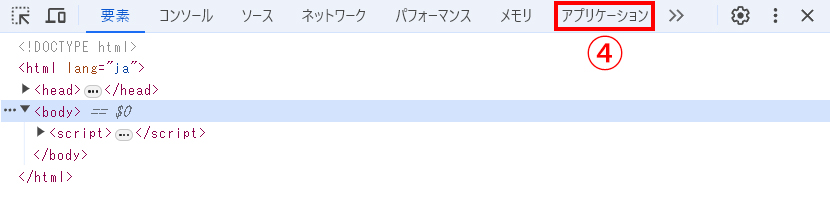
「ローカル ストレージ」をクリック
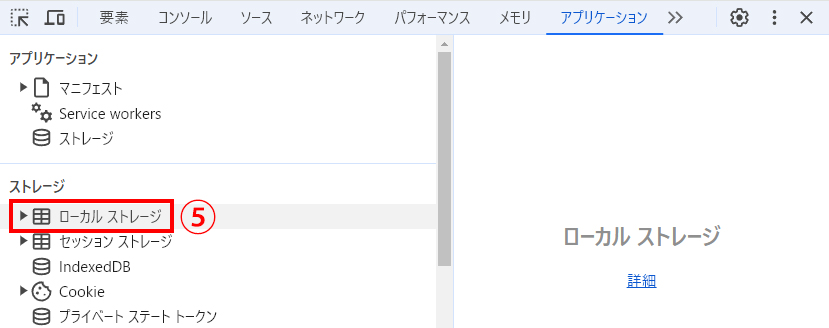
「対象のドメイン」をクリック
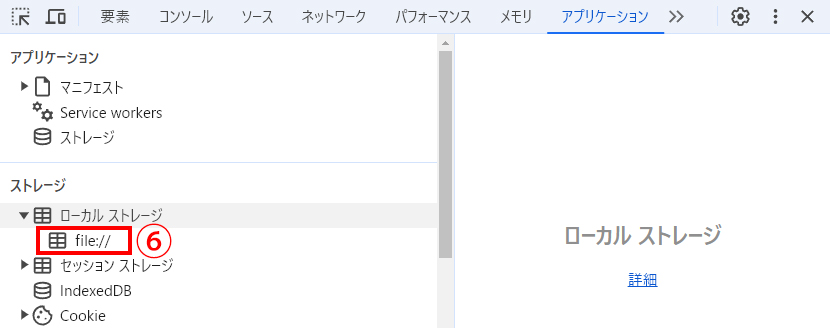
以下の画像⑦のようにローカル ストレージの情報が表示されます
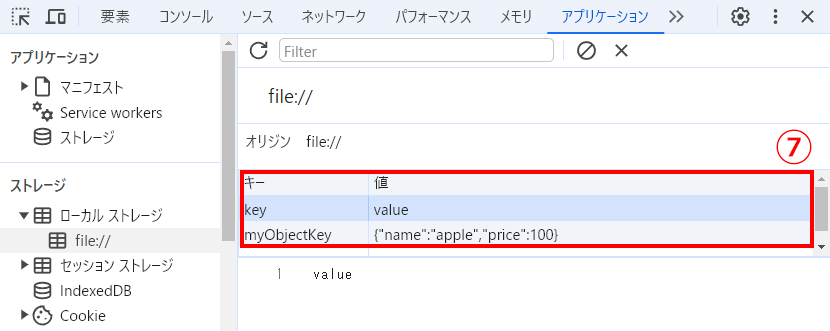
HTMLとCSSの知識がありJavaScriptを学びたいという方におすすめの1冊
JavaScriptのフロントエンドエンジニアを目指している方におすすめの1冊

もみじ
この本はJavaScript初心者からフロントエンドエンジニアを目指す方にぴったりの1冊です。
非同期処理やAJAXなど、現代の開発で必要なスキルがわかりやすく解説されており、実務で役立つスキルを学ぶことができます。

もみじ
HTMLとCSSの知識がありJavaScriptを学びたいという方に入門書としておすすめの書籍です。
実務で役立つサンプルを手を動かしながら学ぶことができ、実践的なスキルを身に付けることができます。